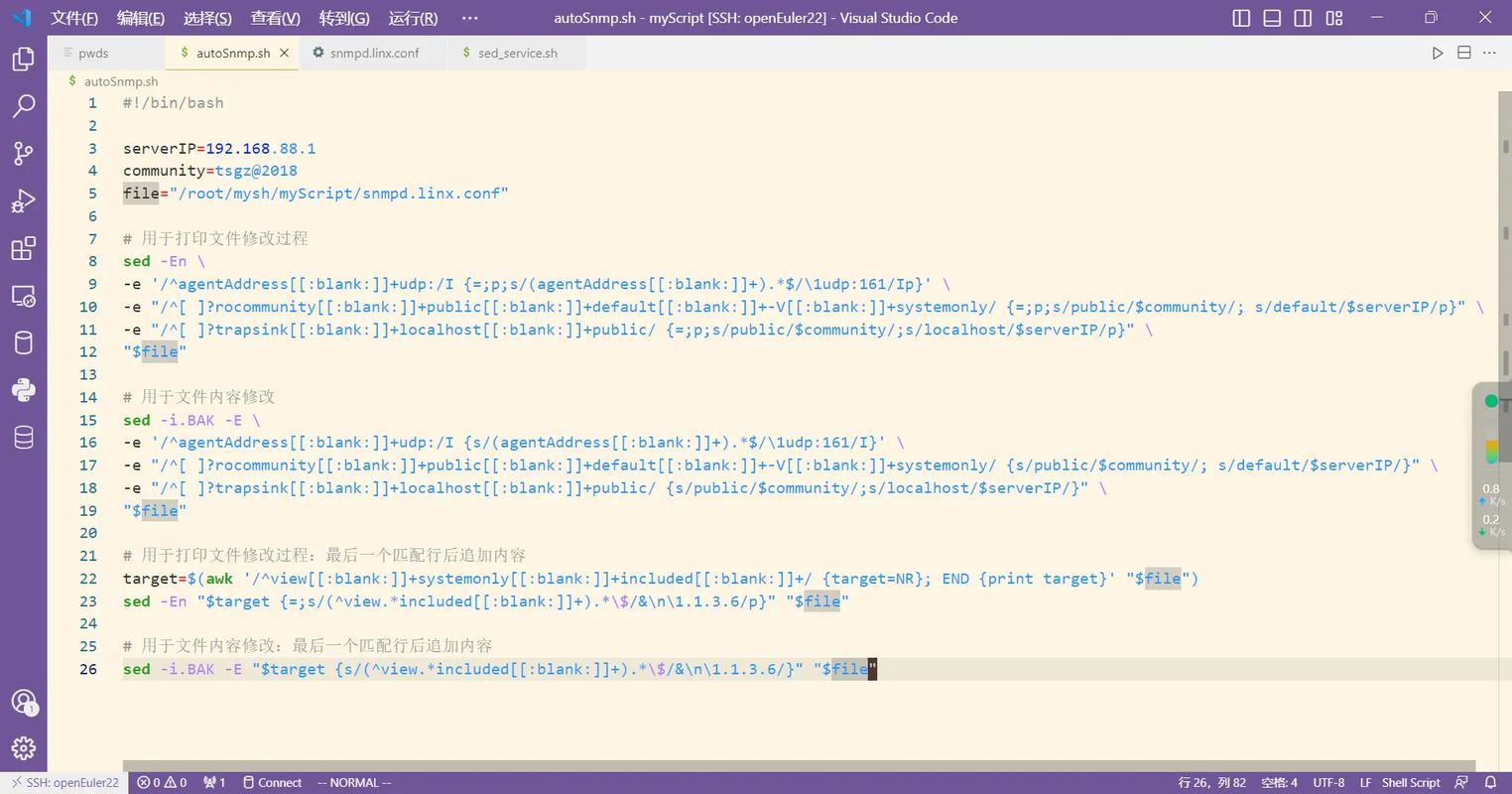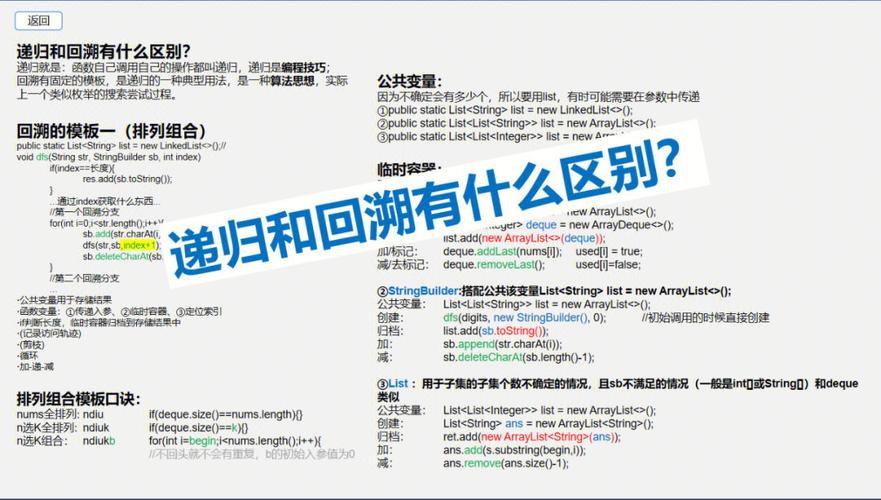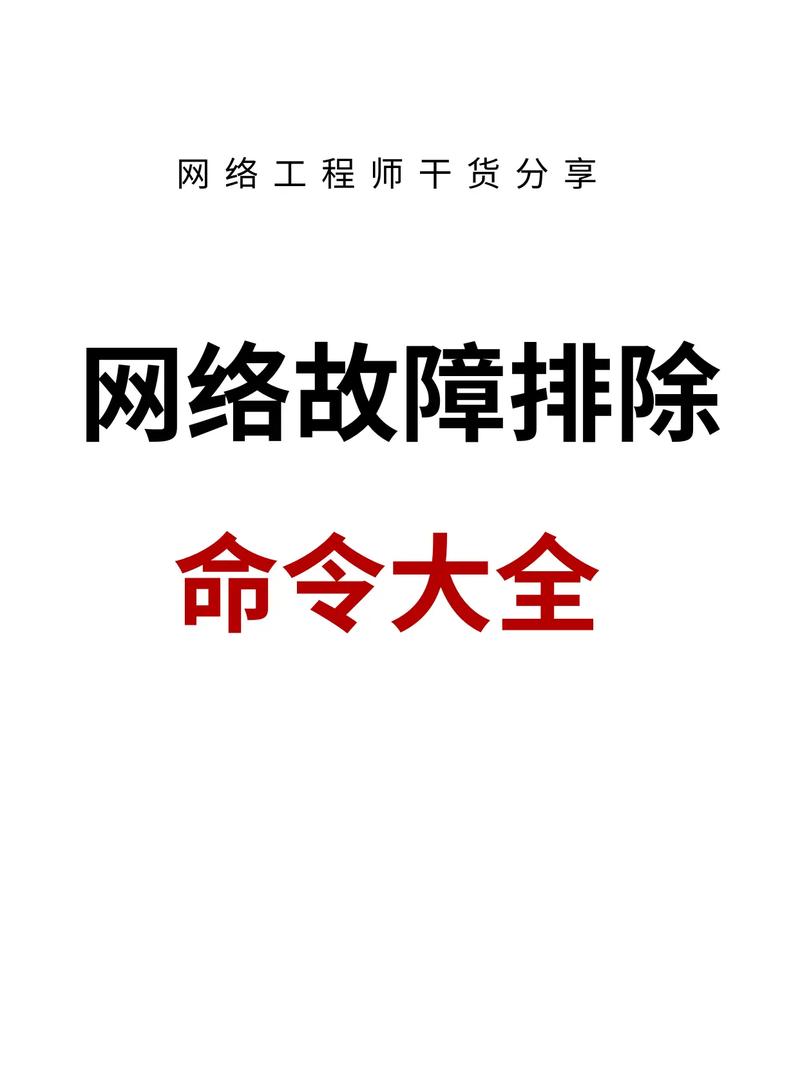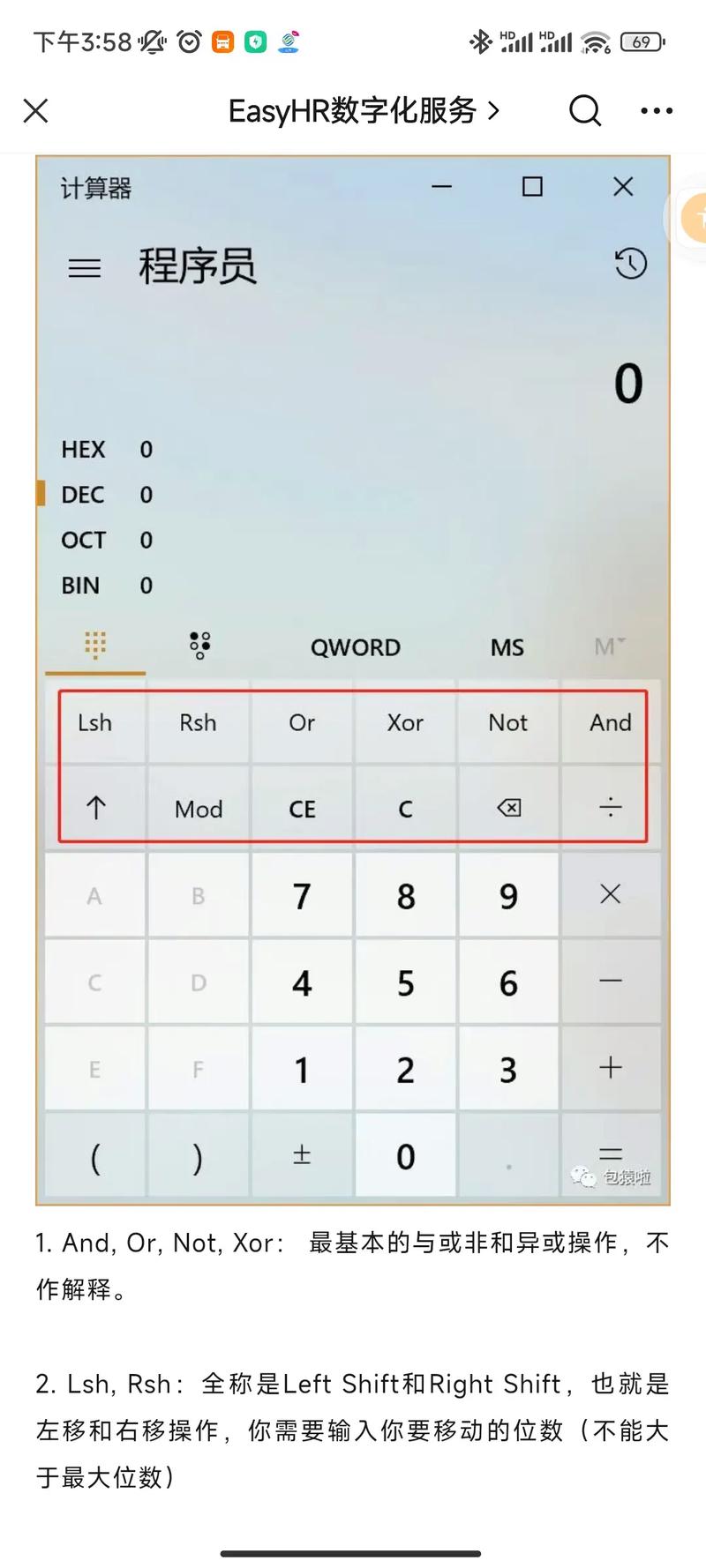1. 确定硬件兼容性 检查您的 Mac 硬件是否支持您想要安装的 macOS 版本。您可以访问苹果官方网站查看每个版本的系统要求。
2. 准备安装介质 下载 macOS 安装程序。您可以从苹果官方网站下载,或者使用现有的 macOS 安装程序。 创建一个可启动的 USB 安装盘。您可以使用 DiskMaker X 或其他工具来创建启动盘。
3. 备份现有数据 在进行任何安装之前,确保备份您的重要数据。您可以使用 Time Machine 或其他备份解决方案。
4. 启动进入恢复模式 重启您的 Mac,同时按住 `Cmd R` 键,直到看到苹果标志或旋转光标。 在恢复模式中,您可以抹掉硬盘、安装 macOS 或进行其他系统恢复操作。
5. 安装 macOS 在恢复模式中,选择“重新安装 macOS”。 选择您要安装的版本,然后按照屏幕上的指示进行操作。 选择安装目标,通常是您的硬盘。
6. 配置新系统 安装完成后,您将需要配置新系统。这包括设置您的 Apple ID、创建用户账户、选择键盘布局等。
8. 更新系统和软件 安装完成后,建议立即检查系统更新,并安装所有可用的更新。这有助于确保您的系统安全和稳定。
注意事项: 保留现有数据:如果您想要保留现有数据,建议使用 Time Machine 或其他备份解决方案进行备份,然后在安装过程中选择“保留现有数据”。 格式化硬盘:如果您需要全新安装,可以在恢复模式中抹掉硬盘,然后进行安装。 网络连接:确保您的 Mac 在安装过程中连接到网络,以便下载必要的更新和软件。
额外提示: 使用 Apple 支持资源:如果您在安装过程中遇到问题,可以访问 Apple 支持网站或联系 Apple 支持团队寻求帮助。 关注系统兼容性:某些旧版本的 macOS 可能无法在较新的硬件上运行,或者某些软件可能需要更新才能在新系统上运行。
macOS安装指南:轻松升级您的苹果电脑系统
一、准备工作
在开始安装macOS之前,请确保您的苹果电脑满足以下条件:
操作系统:macOS Big Sur或更高版本
存储空间:至少有20GB的可用空间
硬件要求:根据您要安装的macOS版本,硬件要求可能会有所不同
此外,建议您备份重要数据,以防在安装过程中出现意外。
二、下载macOS安装文件
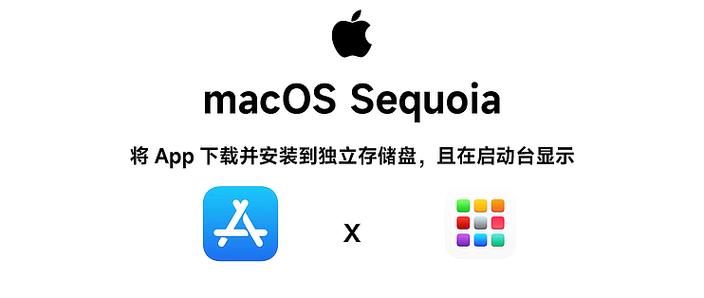
1. 访问苹果官方网站,选择您要安装的macOS版本。
2. 点击“下载”按钮,开始下载macOS安装文件。
3. 下载完成后,将安装文件移动到桌面或其他方便的位置。
4. 如果您使用的是MacBook Air或MacBook,请确保电池电量充足或连接电源。
三、创建安装U盘
1. 准备一个至少8GB的U盘,并将其格式化为Mac OS Extended (Journaled)格式。
2. 打开“终端”应用程序,输入以下命令:
sudo /Applications/Install\\ macOS\\ Big\\ Sur.app/Contents/Resources/createinstallmedia --volume /Volumes/YourVolumeName --applicationpath /Applications/Install\\ macOS\\ Big\\ Sur.app --nointeraction
3. 按照提示输入管理员密码,并等待U盘创建完成。
4. 将U盘插入苹果电脑,重启电脑并按住Option键进入启动选项。
5. 从U盘启动,开始安装macOS。
四、安装macOS
1. 在安装过程中,您可以选择自定义安装或快速安装。
3. 点击“安装”按钮,开始安装macOS。
4. 安装完成后,重启电脑,并按照提示完成设置。
五、注意事项
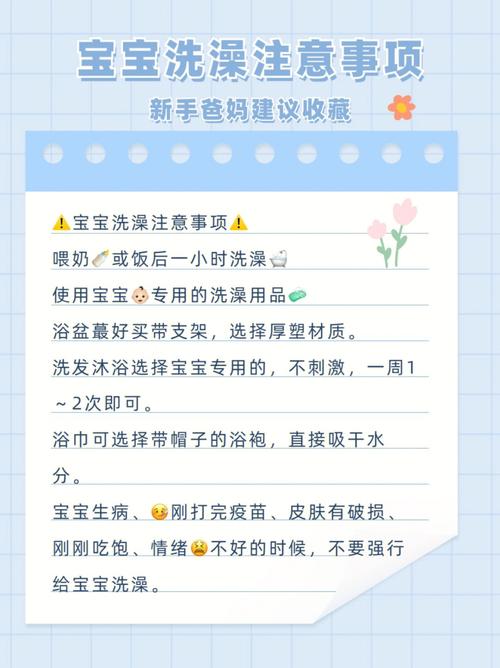
1. 在安装过程中,请勿关闭电源或重启电脑,以免造成数据丢失。
2. 安装完成后,请确保您的苹果电脑连接到互联网,以便更新系统。
3. 如果您在安装过程中遇到问题,可以尝试重新下载安装文件或联系苹果客服。
通过以上步骤,您可以在苹果电脑上轻松安装macOS。祝您升级顺利,享受更强大的系统功能。